iPhoneで写真サイズの比率の変更方法はどうやるの?
・撮影した画像をもっとワイドにできるの?
・縦横比を1:1のスクエア(正方形)にしたいんだけど
・横長の画像を作成したい
と、お悩みではないですか?
たしかに、iPhoneのカメラで撮影した写真の縦と横のサイズを、あとから変更したい…って「あるある」ですよね。
私もよくやりますよ~。
私の場合、写真に、
・吹き出しを入れたり
・文字を入れたり
・スタンプを入れたり
なんて場合には、専用のアプリを使って、撮影した画像をデコレートします。
ですが、写真の縦横の比率を変更したい!って場合には、専用アプリは使用しません。
というか、iPhoneの場合、簡単な加工であれば、アプリを使わなくてもできちゃうんです。
写真のサイズに比率の変更くらいなら、簡単にできるんですよ!
ということで本日の記事は、iPhoneの写真サイズの比率の変更方法を、画像を使ってわかりやすく解説していきますね~。
iPhoneの写真サイズの比率の変更方法
iPhoneの写真サイズの比率の変更方法はとても簡単ですよ~。
今回記事を書くにあたり、実際にやってみたのですが、かかった時間は1分くらいかな。
とても簡単に、写真のサイズの比率の変更をすることができました。
使ったアプリは、iPhoneに初期インストールされている「写真」アプリです。
画像加工専用のアプリでも、もちろんアスペクト比を変更する加工は出来ますが、こういった簡単なリサイズ加工であれば、特に専用アプリを使う必要はないんじゃないかな。
それではさっそく、写真のサイズの比率の変更方法を紹介していきますね~。
(写真のサイズを変更するため、元の写真を使うのではなく、コピーした写真を使用することをおススメします)
写真のサイズの比率の変更は簡単!
iPhoneの写真サイズの比率の変更方法ですが、まず最初に、iPhoneのホーム画面から「写真」のアプリアイコンをタップして開いてください。
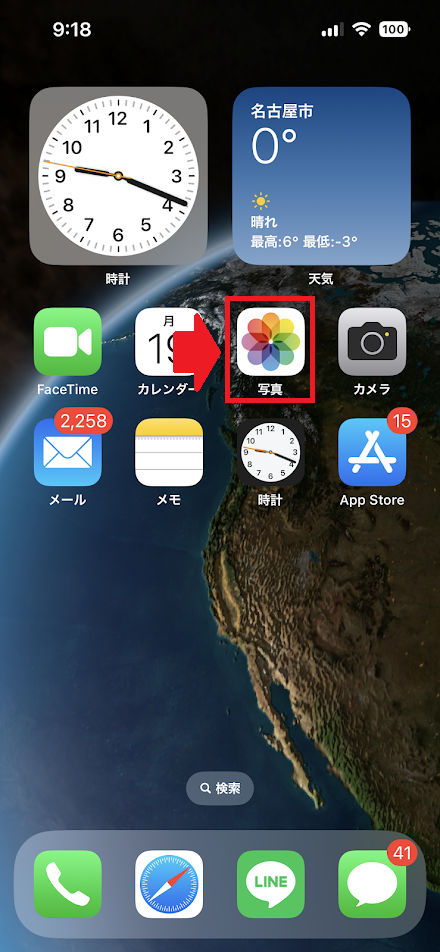
そうすると、iPhoneの保存してある画像の一覧が表示されます。
その中から縦横比を変更したい画像を選んでタップしてください。
今回はこの画像でやってみますね。

アスペクト比を変更したい画像が表示されたら、画面右上の「編集」をタップしてください。
そうすると、画像の背景が黒くなり、編集できるようになります。
そうしたら画面下の右側の「矢印が回転しているアイコン」をタップしてください。

そうすると次に画面では、画面右上に四角が重なったアイコンが表示されます。
その部分をタップしてください。

そうすると次の画面では、加工したい画像の下に、
・オリジナル
・自由形式
・スクエア
・壁紙
・16:9
・5:4
・7:5
・4:3
・5:3
・3:2
と表示されます。
好きなアスペクト比を選んでタップしてください。
今回は「スクエア(1:1)」を選んでタップしてみますね。

そうすると、表示されていた画像が1:1のスクエアになりました!
後はこの画像を保存するだけですね!
比率を変更した画像の保存方法は、画面右下のチェックアイコンをタップするだけ!
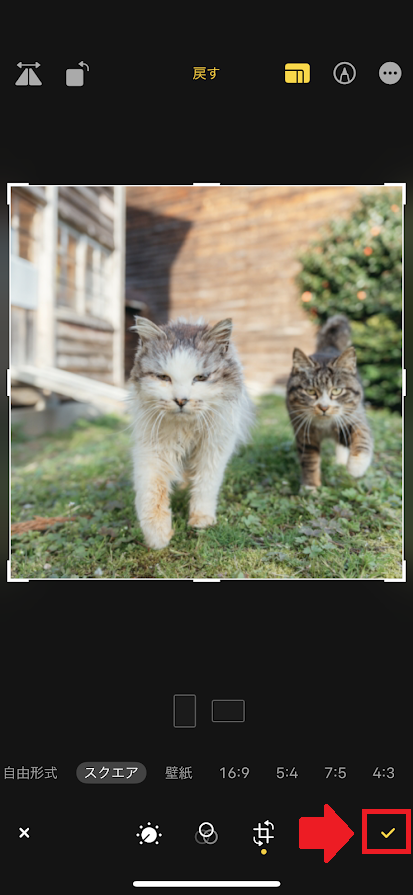
これで、アスペクト比を変更した加工した画像を保存することができますよ~。
ちょっと長くなってしまいましたので、要点をまとめてみますね。
iPhoneの写真サイズの比率の変更方法は、
1.iPhoneのホーム画面から「写真」のアプリアイコンをタップ
2.縦横比(アスペクト比)を変更したい画像を選んでタップ
3.画面右上の「編集」をタップ
4.画面下の右側の「矢印が回転しているアイコン」をタップ
5.画面右上の四角が重なったアイコンをタップ
6.好きなアスペクト比を選んでタップ
7.画面右下のチェックアイコンをタップ
となります。
まとめ
ということで本日の記事は、iPhoneを使って、写真サイズの縦横の比率を変更する方法を紹介しました。
簡単にできますので、ぜひチャレンジしてみてください。
また、言い忘れてしまいましたが、写真の縦横の比率を変更した後に、写真を、
・スライドさせたり
・ピンチイン/アウトさせたり
することで、切り抜く部分を、ある程度ですが変更することができますので、あわせてやってみてくださいね。
本日の記事は以上です。
最後までお付き合いいただき、ありがとうございます。

